●「訂正」に該当するケース
◯ 税務署に提出していた内容に修正が生じた場合
(例:提出していたAさんの支払調書の支払金額を修正する場合)
(注意)
異動区分にて「訂正」を選択するのは、税務署に提出していた源泉徴収票や支払調書の修正を行う場合です。
提出不要な源泉徴収票や支払調書に修正があった場合には、訂正分や無効分を提出する必要はございませんので、異動区分は「異動なし」を選択してください。この場合の処理方法は、下記をご参照ください。
⇒【税務署への再提出⑤】提出不要な支払調書等に修正等があった場合(電子申告)
⇒【税務署への再提出⑥】提出不要な支払調書等に修正等があった場合(書面提出)
●税務署へ提出するもの
訂正の処理を行う場合には、税務署に次の4つを提出してください。
魔法陣では、異動区分を「訂正」にすることで、訂正分と無効分がセットで作成されるようになっております。
① 源泉徴収票/支払調書(訂正分)
② 源泉徴収票/支払調書(無効分)
③ 法定調書合計表(訂正分)
④ 法定調書合計表(無効分)
●入力の流れ
①訂正データを作成します。※訂正データの作成方法はこちら
②対象者の源泉徴収票や支払調書の画面を開きます。
③異動区分を「訂正」に変更し、【今回提出分】タブの内容が正しくなるように入力を行います。
▼今回提出分タブに表示されているものが「訂正分」となります。

▼前回提出分タブに表示されているものが「無効分」となります。
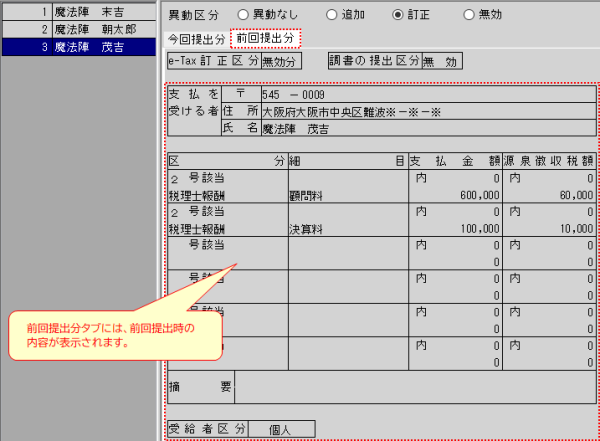
④つづいて、法定調書合計表の画面を開きます。
⑤まず、【訂正】タブを開き、異動区分を「訂正」とした者の人員や金額などが集計されているかを確認します。
▼【訂正】タブには、「訂正」とした源泉徴収票や支払調書に係る人員や金額のみが集計されます。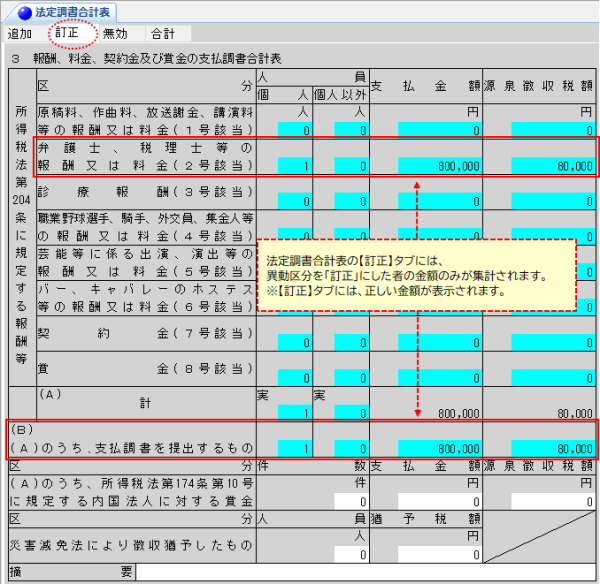
⑥次に【無効】タブを開き、異動区分を「訂正」とした者の人員や金額などが集計されているかを確認します。
▼【無効】タブには、「訂正」とした源泉徴収票や支払調書に係る人員や金額のみが集計されます。 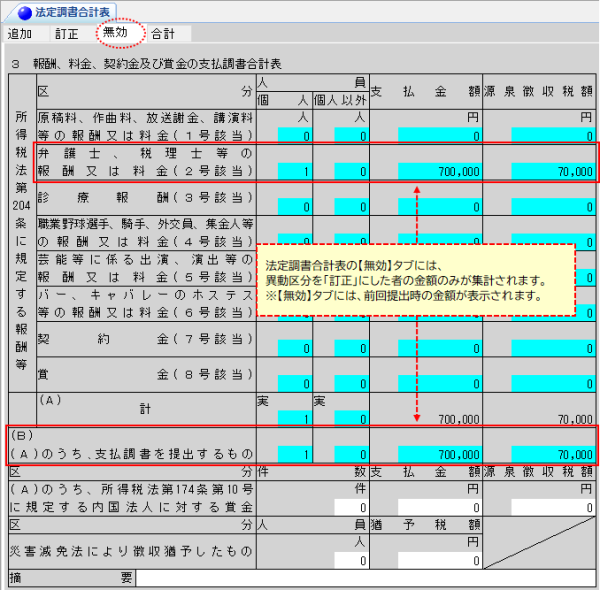
⑦最後に、【訂正】タブと【無効】タブに「提出日」「前回受付番号」「前回受付年月日」「提出媒体」を入力し、データを保存します。
※「前回受付番号」と「前回受付年月日」は、電子申告で送信する場合のみ入力してください。
※「提出媒体」は、今回提出する調書に関する部分のみ、選択してください。
●《魔法陣》電子申告への取込
上記データを《魔法陣》電子申告に取り込んだ際には、下記4つがセットで取り込まれます。
① 源泉徴収票/支払調書(訂正分)
② 源泉徴収票/支払調書(無効分)
③ 法定調書合計表(訂正分)
④ 法定調書合計表(無効分)
『給与支払報告書(個人別明細書)』の修正等も行う場合には、上記と併せて、次の処理を行ってください。
魔法陣会員サイトにログインしていただきますと、
検索機能もご利用になれます。ぜひ、ご活用ください。
※ご不明点・お問い合わせは、こちらから